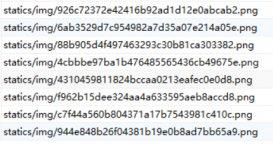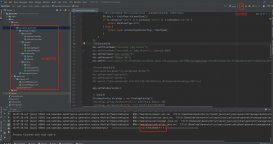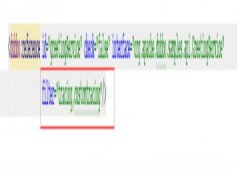1、jenkins安装
下载jenkins安装包,maven安装包;打开xftp将安装包上传到服务器;弄maven镜像:进入maven的conf文件夹,vim打开setting.xml文件添加阿里云镜像;wq!保存退出。
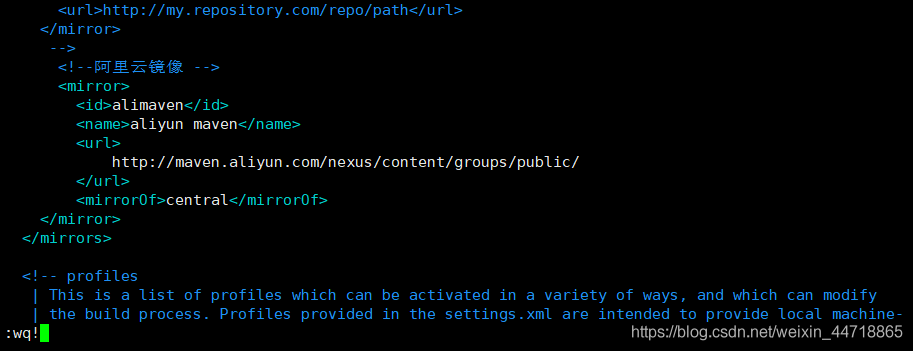
|
1
2
3
4
5
6
7
8
9
10
11
|
<!-- 阿里镜像仓库 --> <mirrors> <mirror> <id>alimaven</id> <name>aliyun maven</name> <url> http://maven.aliyun.com/nexus/content/groups/public/ </url> <mirrorof>central</mirrorof> </mirror> </mirrors> |
配置环境变量,打开/etc/profile文件,添加maven的环境变量;添加完成后记得执行source /etc/profile使环境变量生效。添加配置如下:maven_home改成自己maven的安装目录
|
1
2
3
|
maven_home=/usr/local/maven3export maven_homeexport path=${path}:${maven_home}/bin |
运行 mvn -v验证maven是否安装成功

进入jenkins安装位置执行:java -jar jenkins.war &;启动;启动不成功,如果是端口占用,可以使用如下命令修改端口号并启动。执行之后生成一个密码,记下来
|
1
|
java -jar jenkins.war --ajp13port=-1 --httpport=8081 & |
访问jenkins;如果访问不了,检查有没有在阿里云和宝塔开放上面使用端口的安全组;如果不用宝塔那么开发端口要使用命令:
|
1
|
firewall-cmd --zone=public --add-port=8081/tcp --permanent |
访问http://服务器ip:端口号;出现jenkins登录页面,使用第5步记住的密码登录。
2、jenkins插件安装
选择系统管理,插件管理
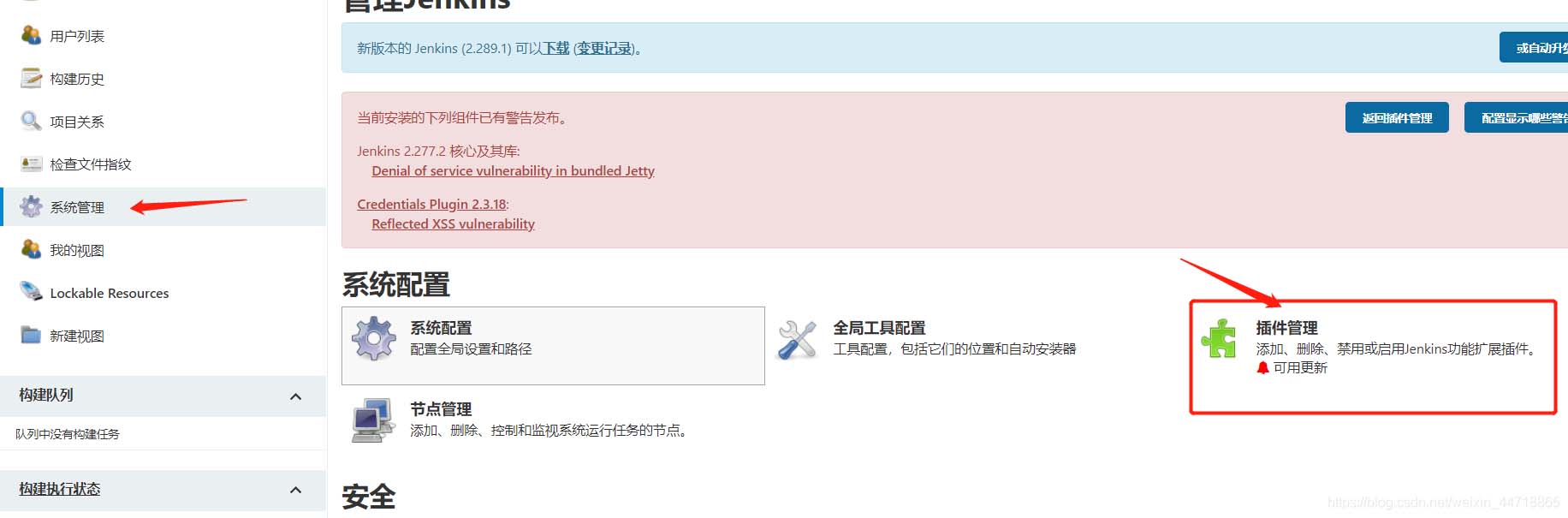
安装ssh插件,点击可选插件,搜索publish over ssh插件,安装plublish over ssh插件之前得先按照infrastructure plugin for publish over x插件。否则报错。
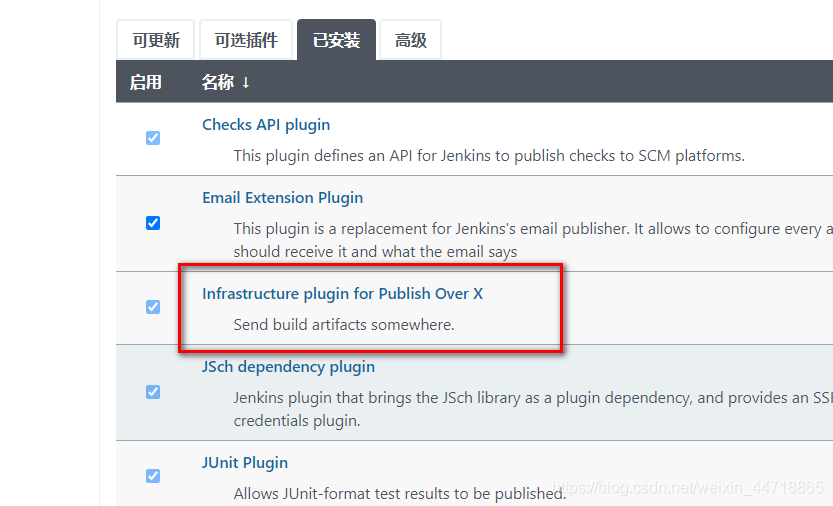
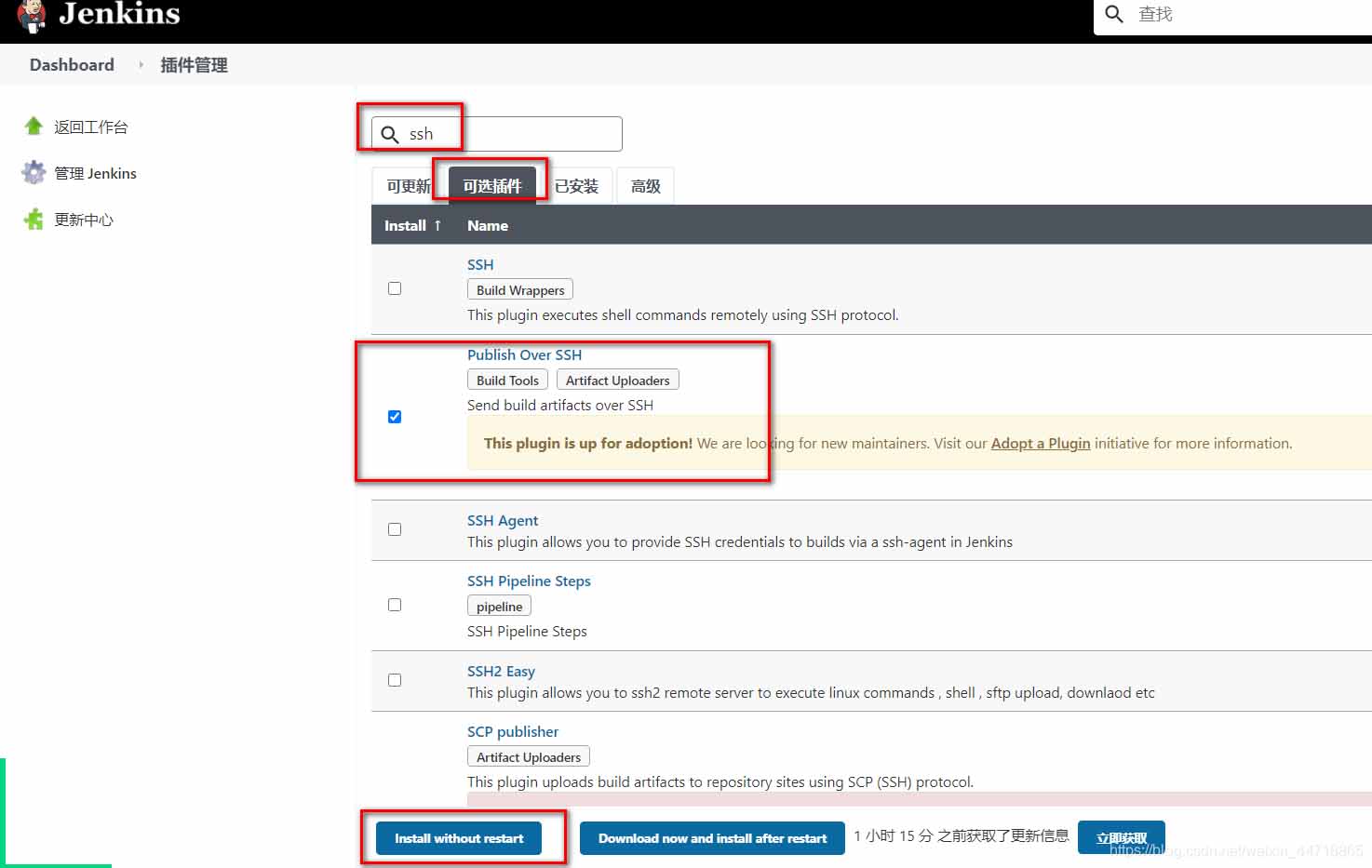
插件中搜索gitee,安装插件。

搜索 jackson 2 api 插件

搜索java json web token (jjwt) 插件,javadoc plugin插件,junit plugin
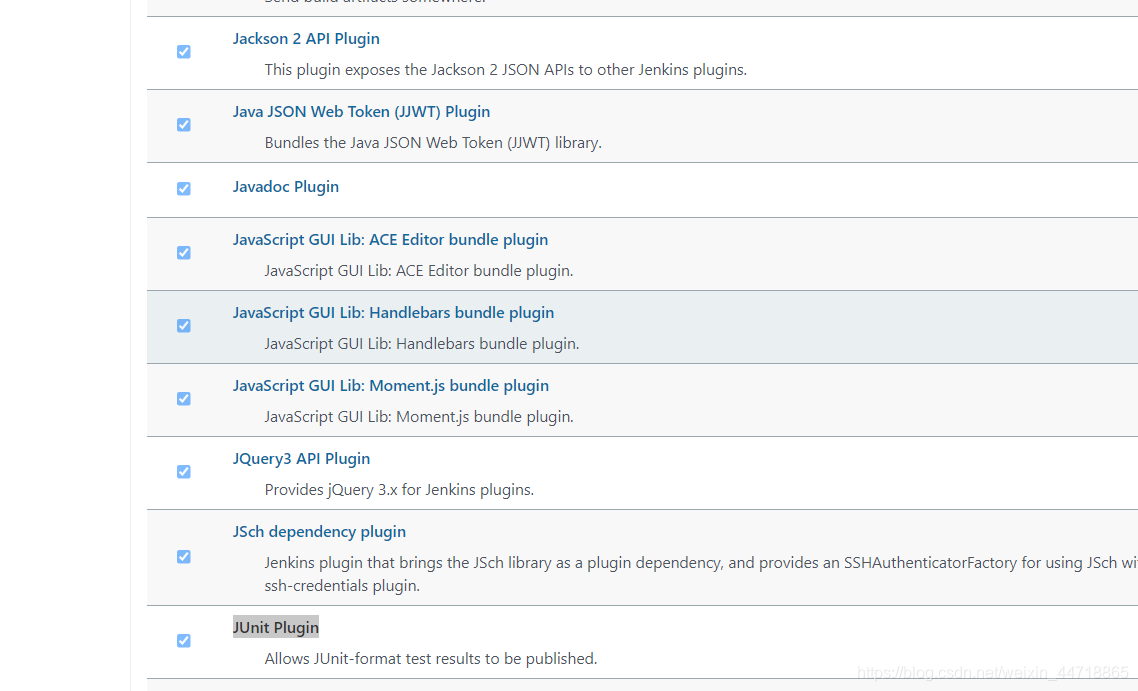
搜索maven integration plugin插件,找不到就去掉后面的plugin搜索

搜索 publish over ssh;ssh build agents plugin;ssh credentials plugin;ssh plugin;ssh2 easy plugin插件
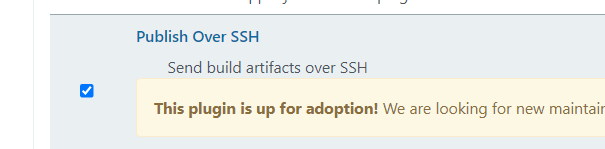
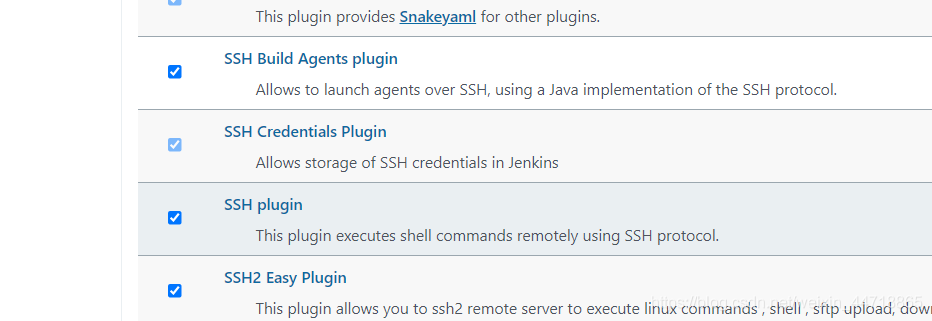
插件在后面如果出现问题提示是插件出现问题,可以再百度一下缺少哪些插件再继续安装 3、jenkins设置凭据 选择系统管理,点击manage gredentials,
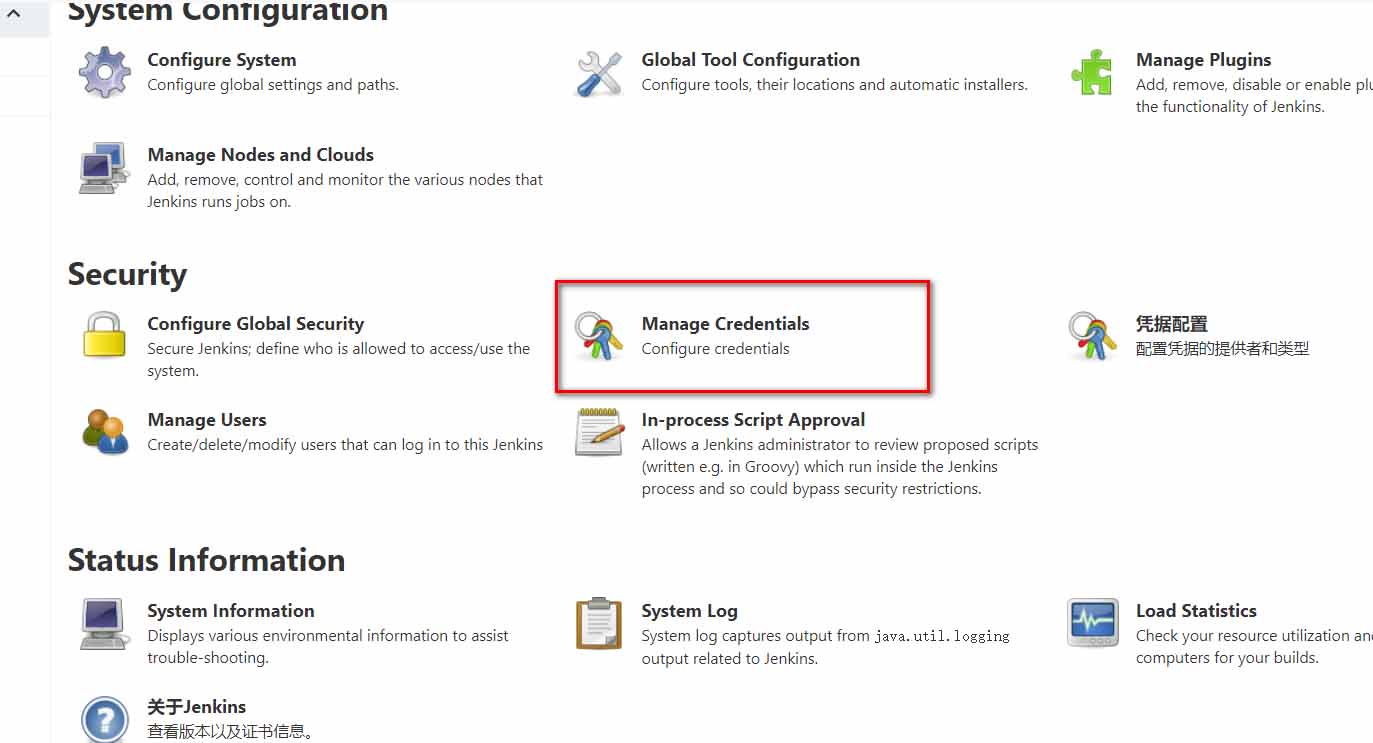
点击jenkins
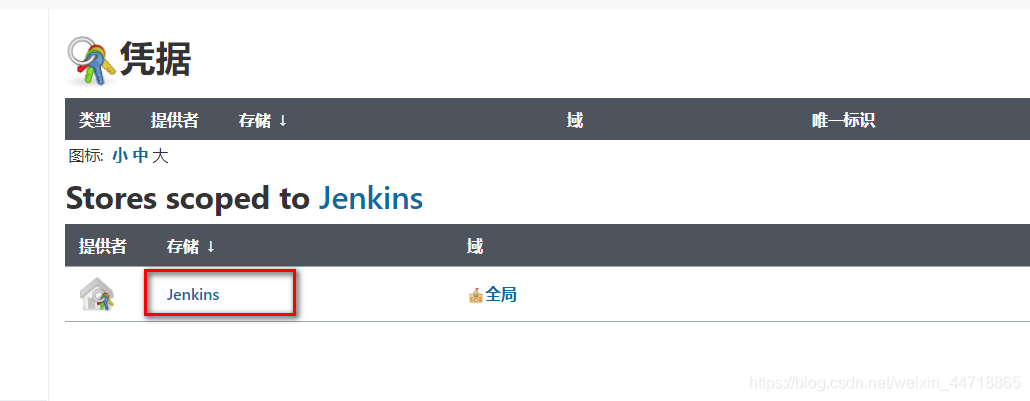
点击全局凭据
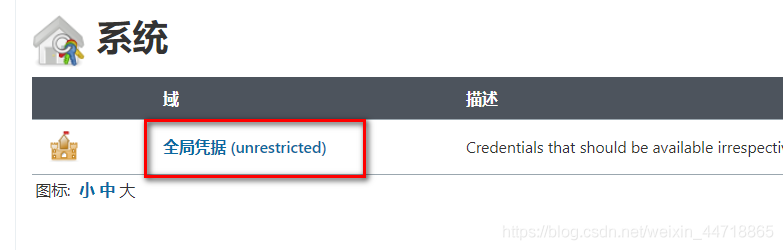
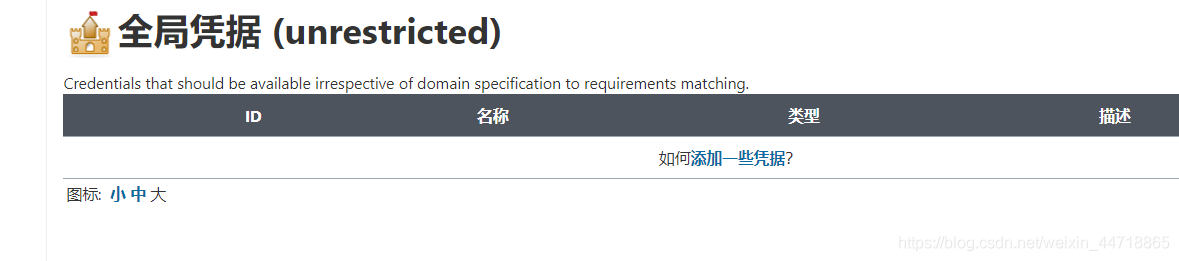
3、点击添加凭据
添加服务器凭据,填写服务器登录用户名和密码
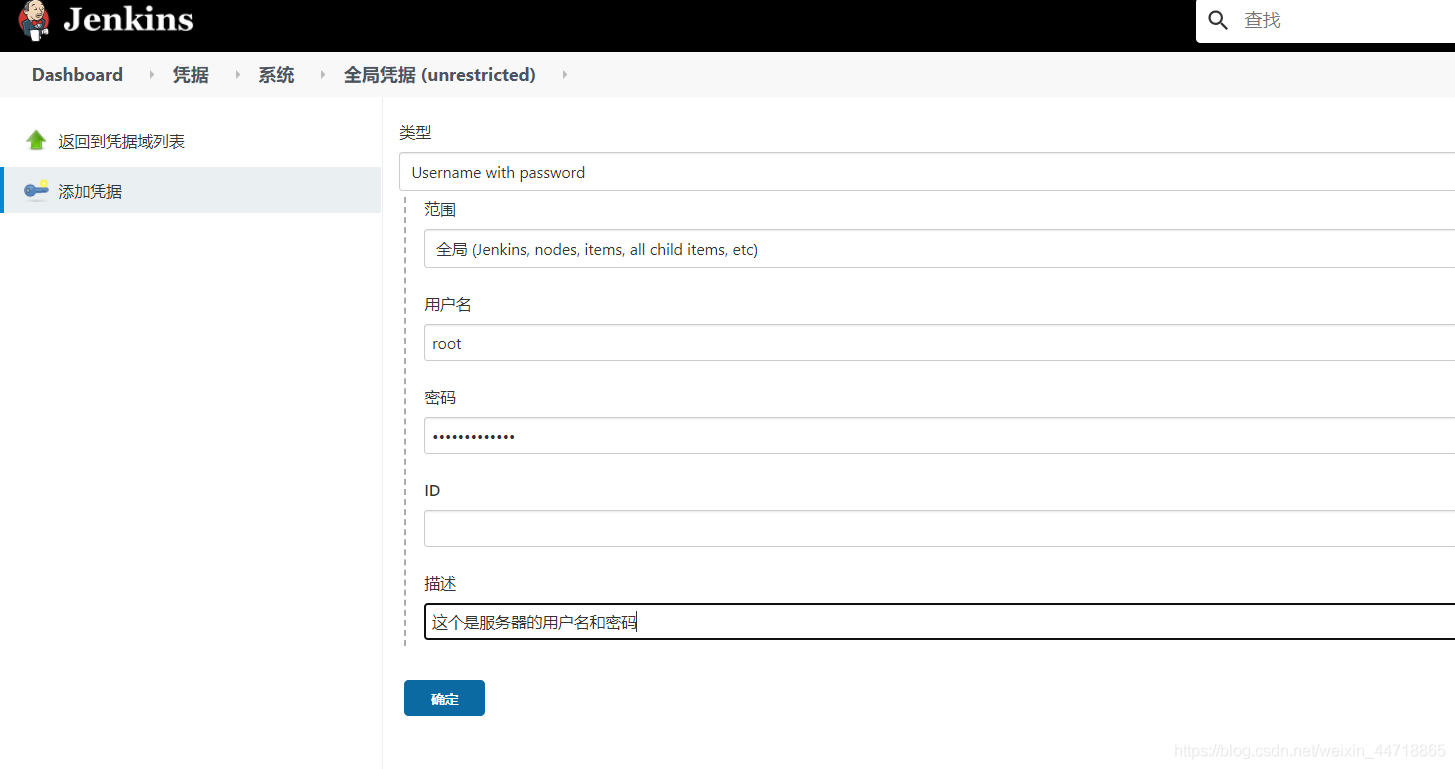
添加gitee用户凭据,填写gitee账号用户名密码添加gitee私人令牌的凭据,去gitee账号添加私人令牌,获取到私人令牌再添加凭据。
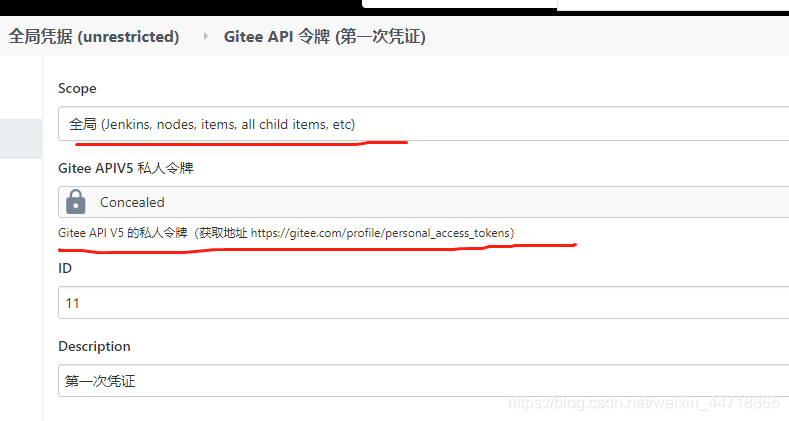
4、jenkins环境配置
4.1、全局配置
选择manage jenkins系统管理,选择global tool configuration全局工具配置进入配置java的一些配置环境
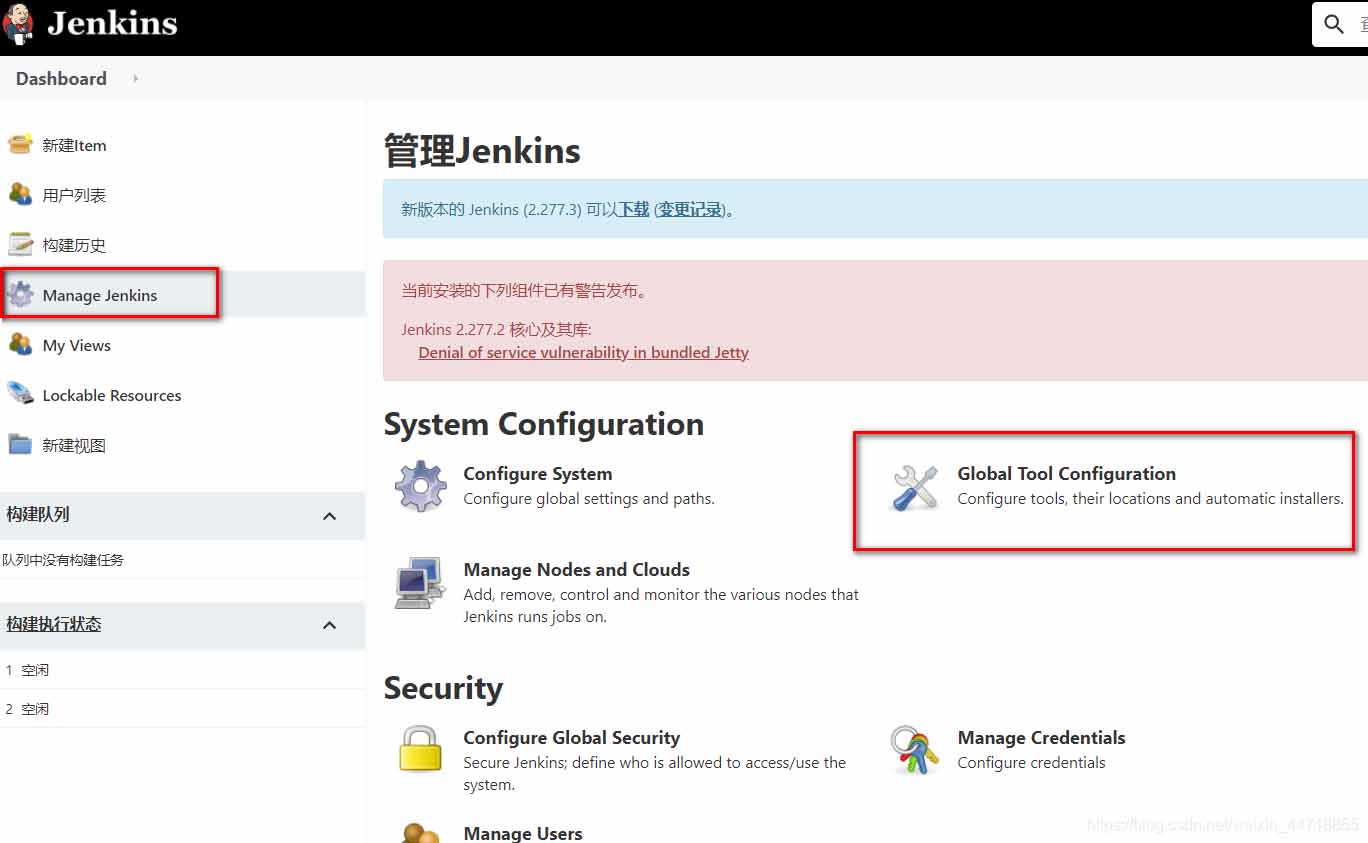
进入配置环境maven和jdk并保存
这里的maven选择服务器中下载的maven的路径,jdk选择服务器安装路径,找不到jdk安装路径可以看这里:
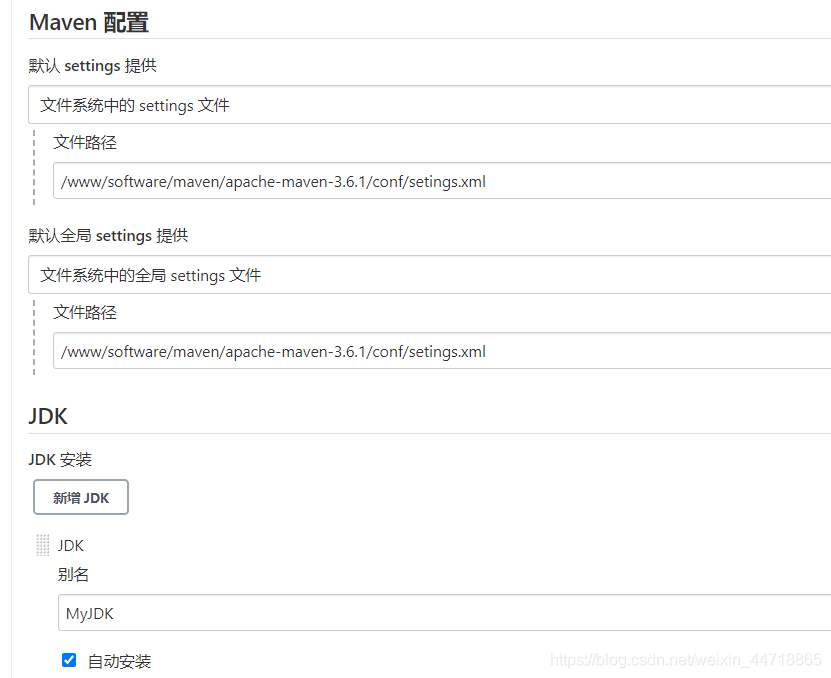
jdk取消自动安装,选择服务器中jdk的安装地址
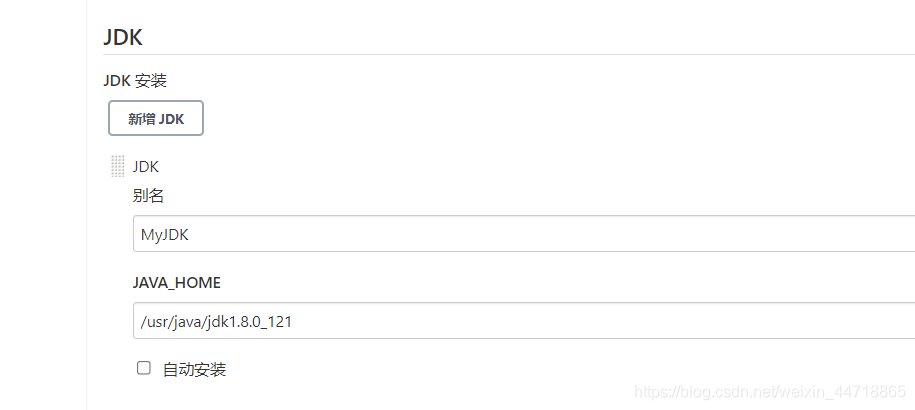
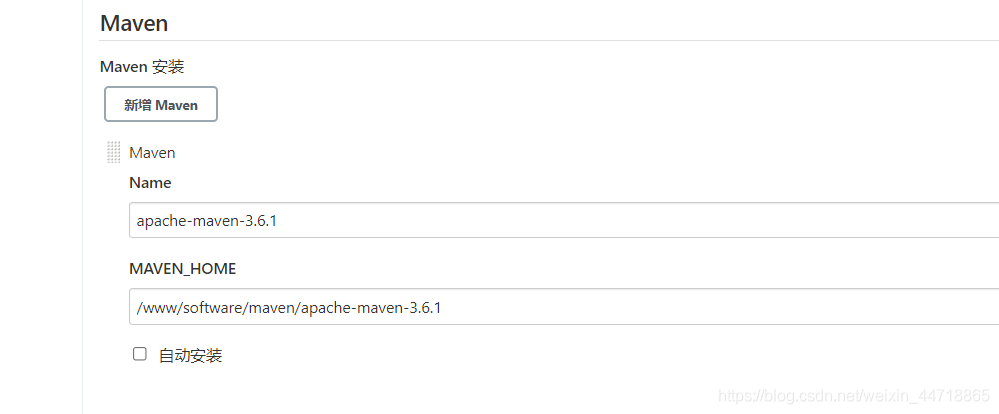
4.2、系统配置
返回选择manage jenkins系统管理,选择系统配置
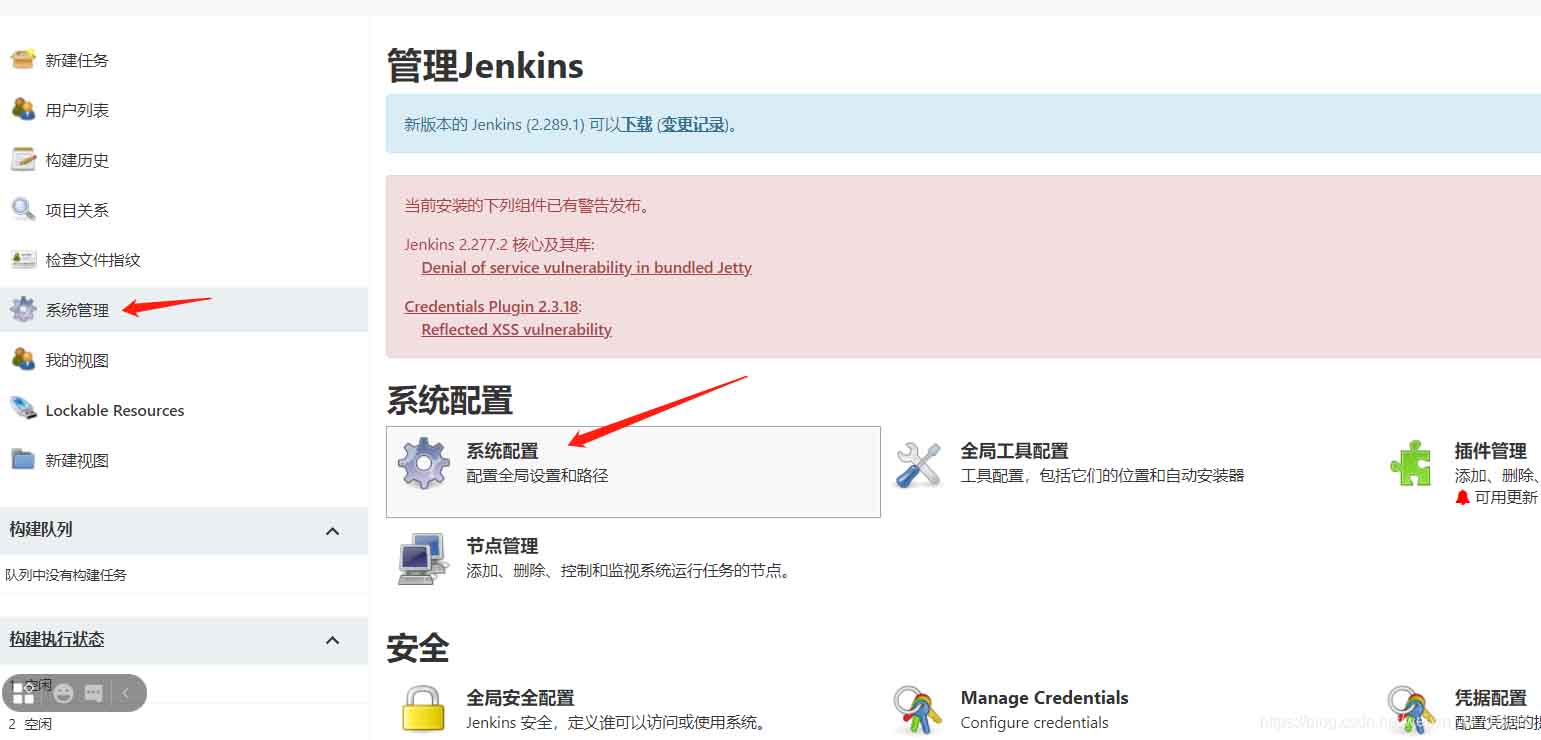
maven配置
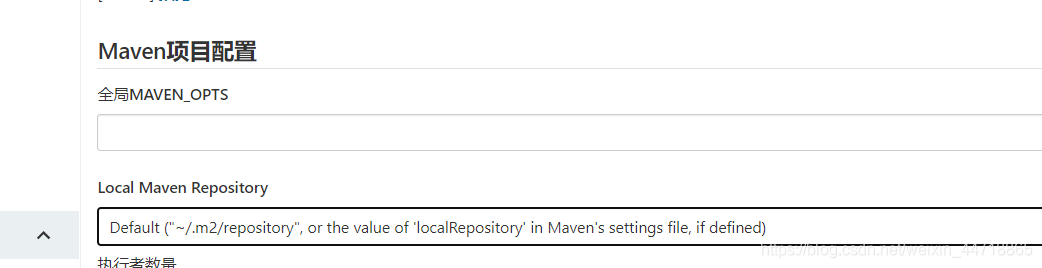
jenkins url配置
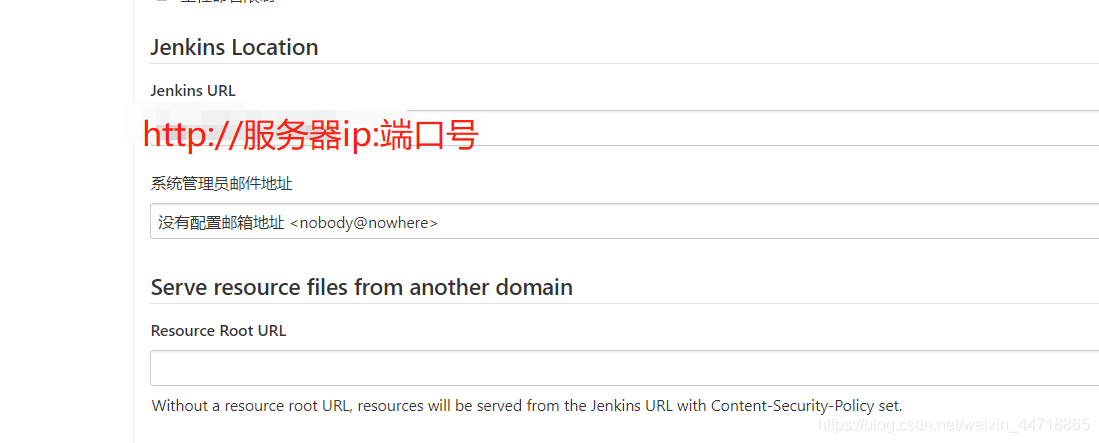
环境变量配置
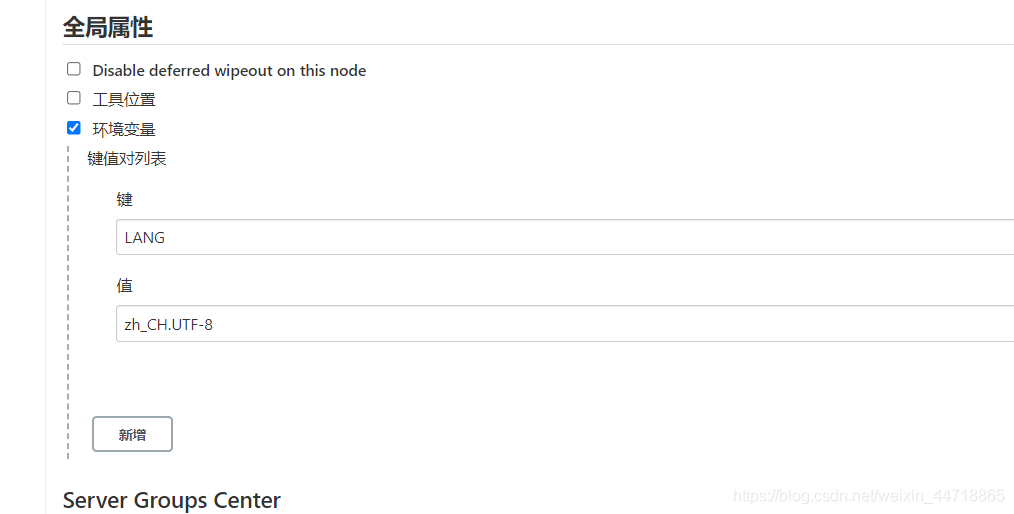
ssh配置
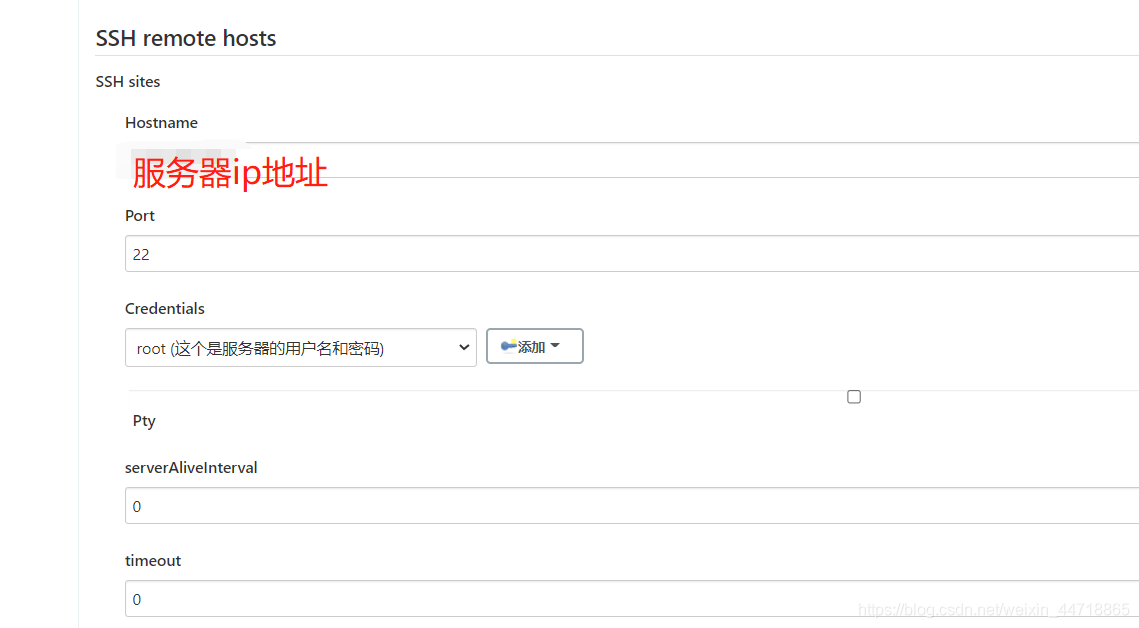
gitee配置
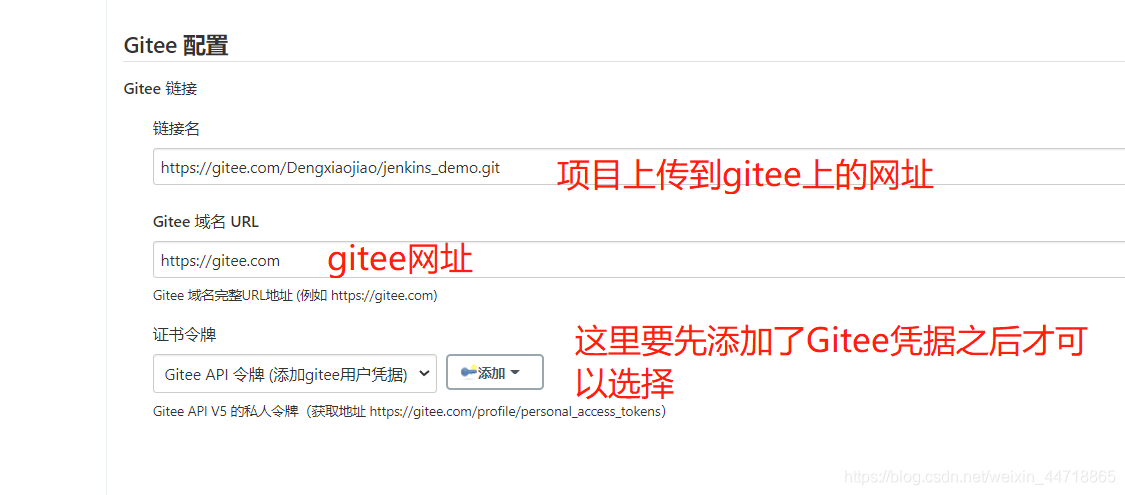
使用密钥方式登录目标发布服务器
输入命令:ssh-keygen -t rsa回车;出现东西直接复制()里面的东西粘贴;回车;一直回车知道出现图形。
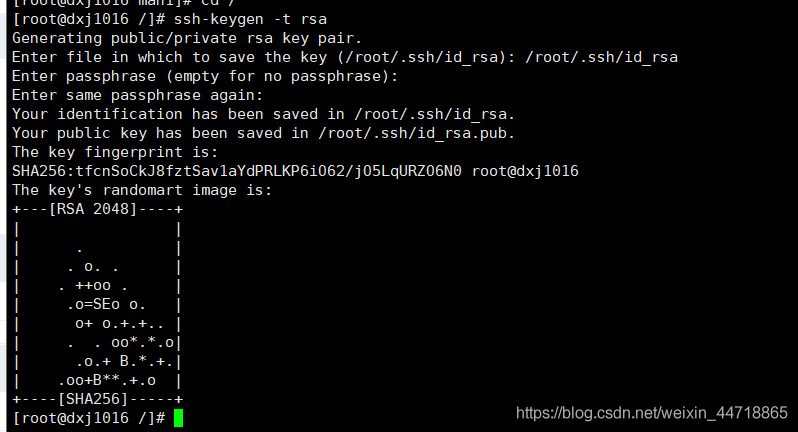
进入 /root/.ssh文件夹下ls可以查看有三个东西,一个私钥,一个公钥,authorized_keys文件。使用命令:cat id_rsa.pub >> /root/.ssh/authorized_keys;文件将公钥追加到authorized_keys文件中。

在系统配置中的public over ssh上的path to key写上生成的ssh路径::/root/.ssh/id_rsa
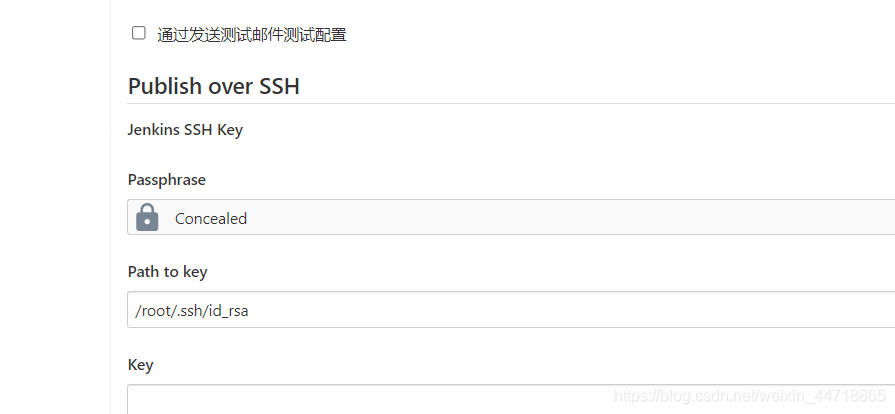
选择confing system,配置ssh服务,填写下面信息
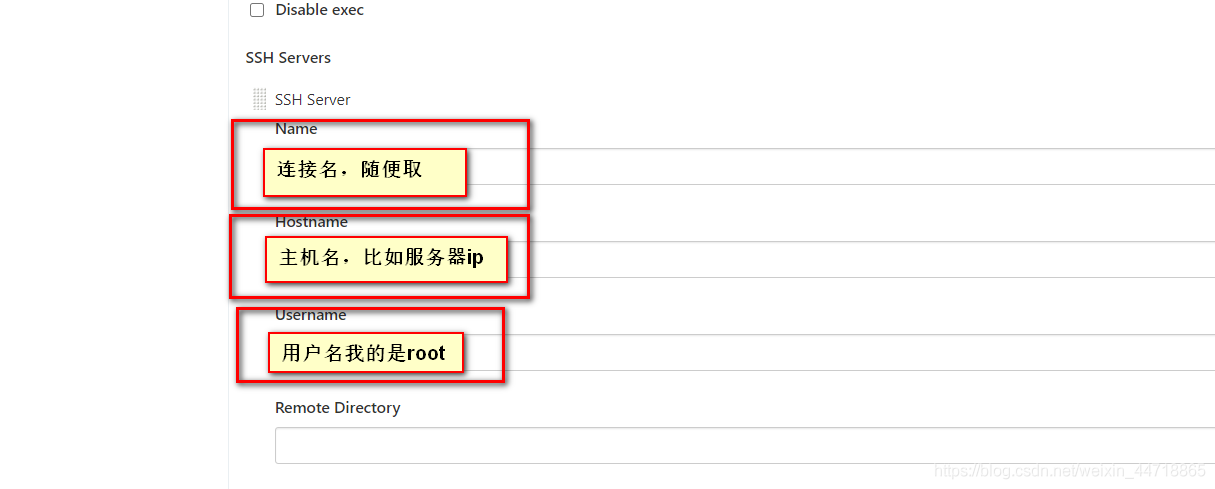
点击test之后如果出现错误以下错误,那么看看有没有设置了凭据:

5、jenkins自动部署springboot项目
新建一个springboot项目,写个demo测试可不可以运行,然后上传到gitee上新建tiem(新建任务),在jenkins中新建任务,选择构建一个maven项目,然后确定
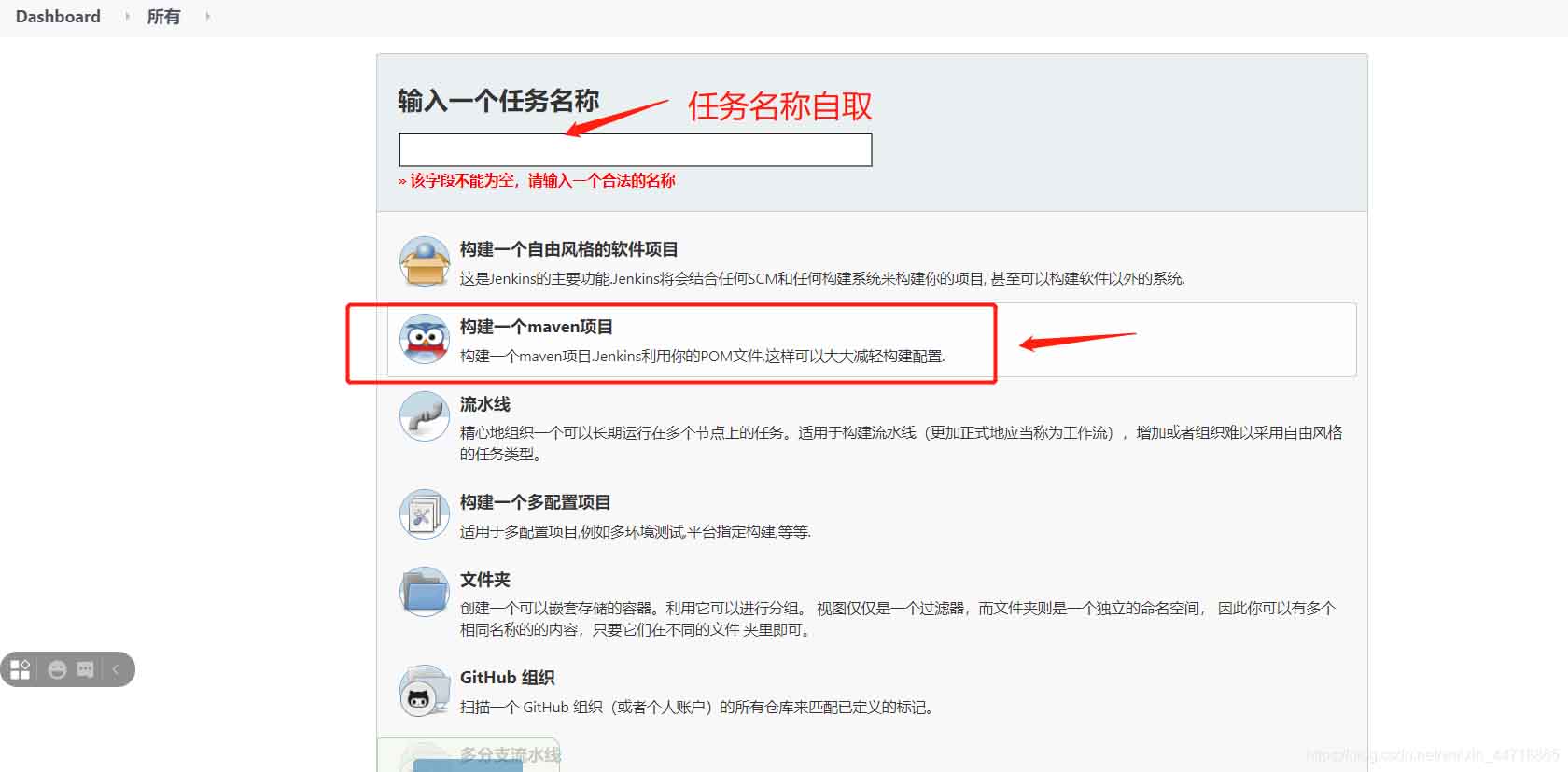
general设置gitee项目链接
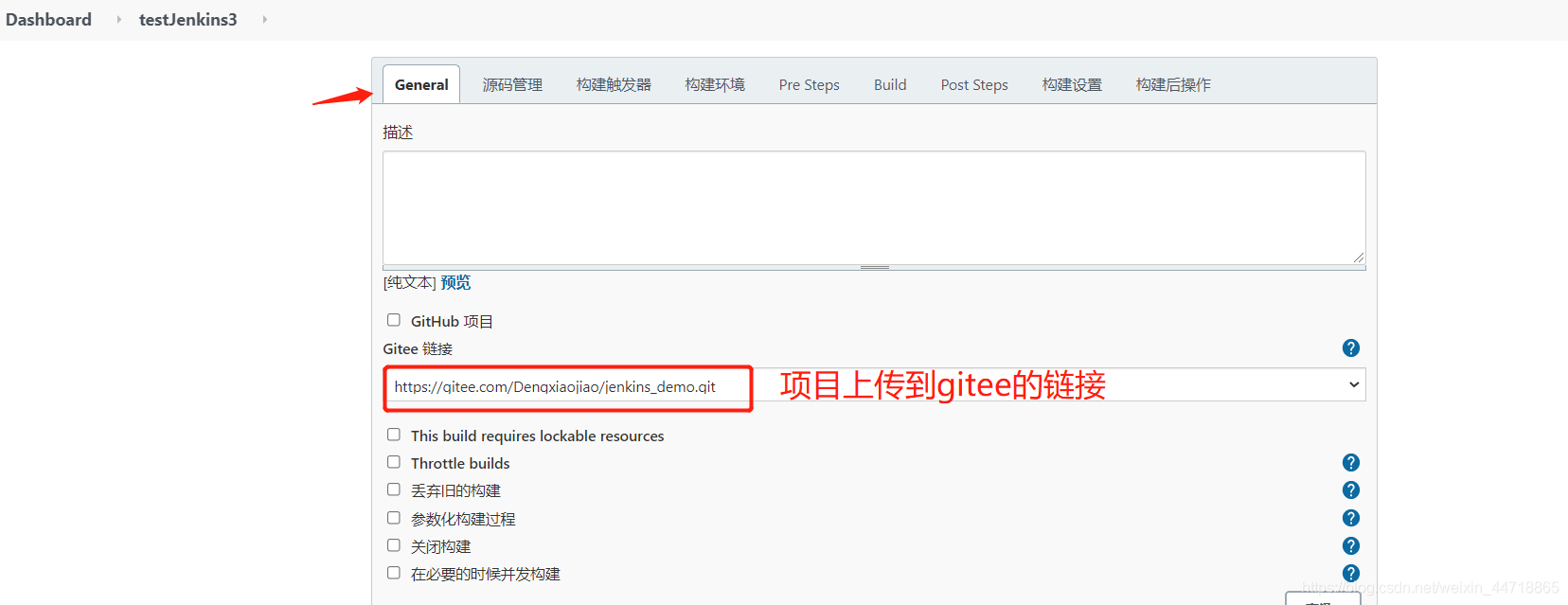
源码管理,在git那里点击高级,将+refs/heads/master:refs/remotes/origin/master +refs/pull/*/merge:refs/pull/*/merge 填入refspec中
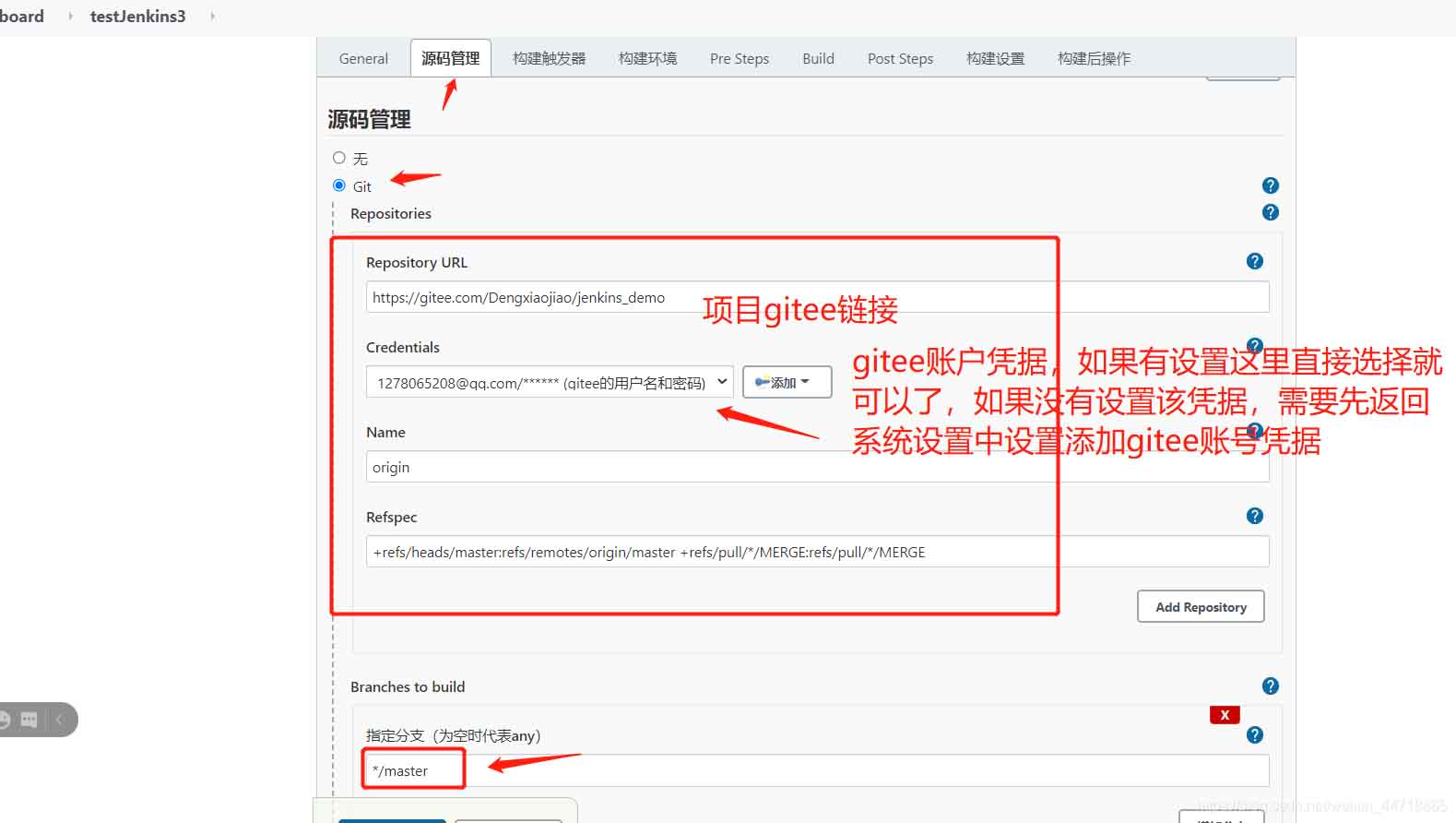
构建触发器,构建环境
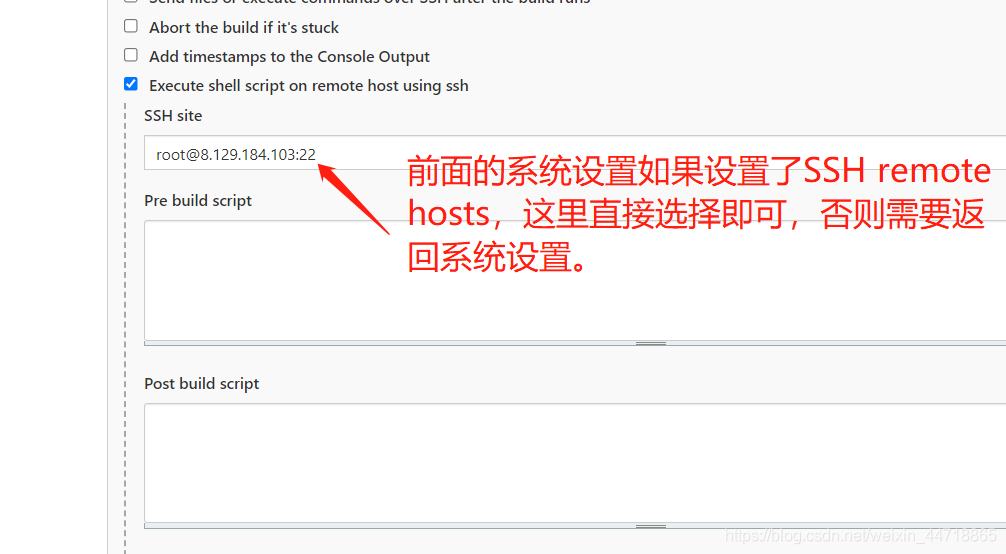
系统设置中的ssh remote hosts
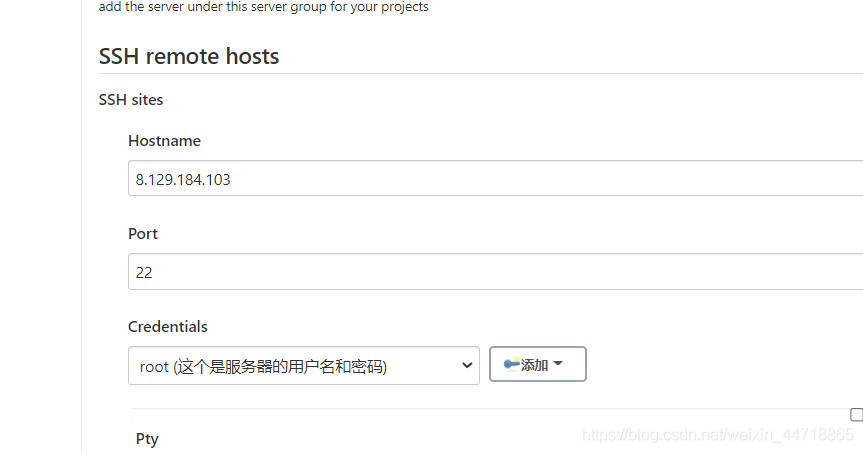
设置pre steps,build,build点击高级可以展开填写如下信息
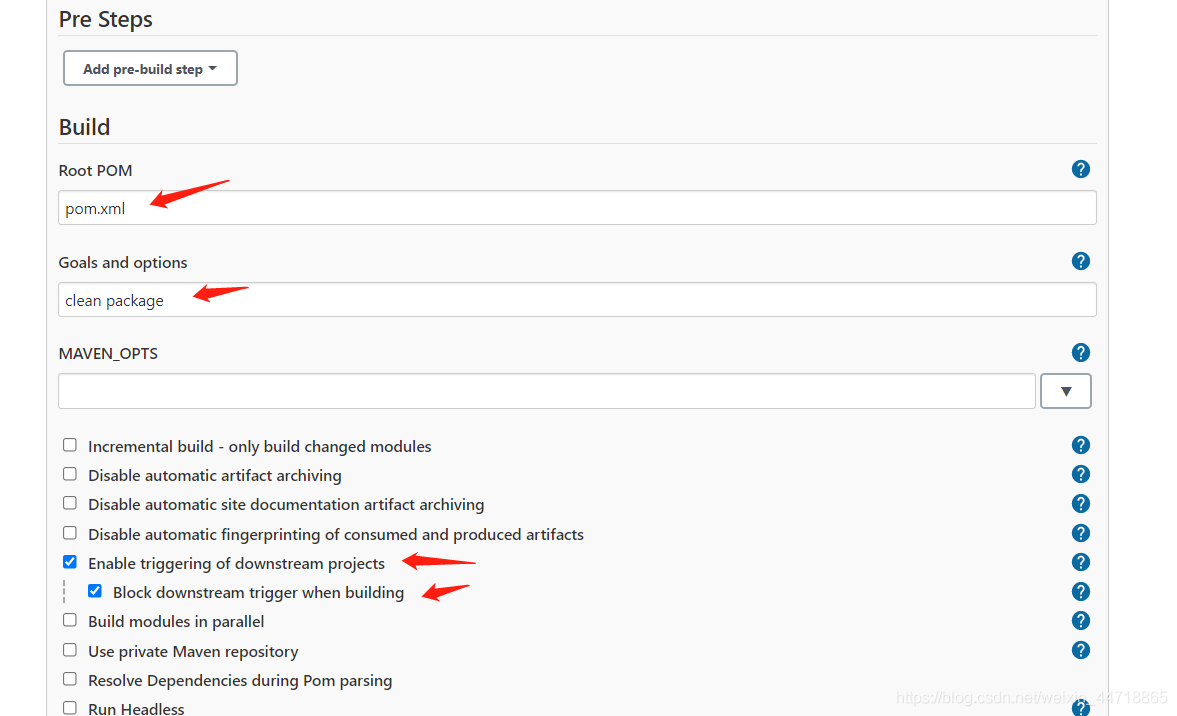
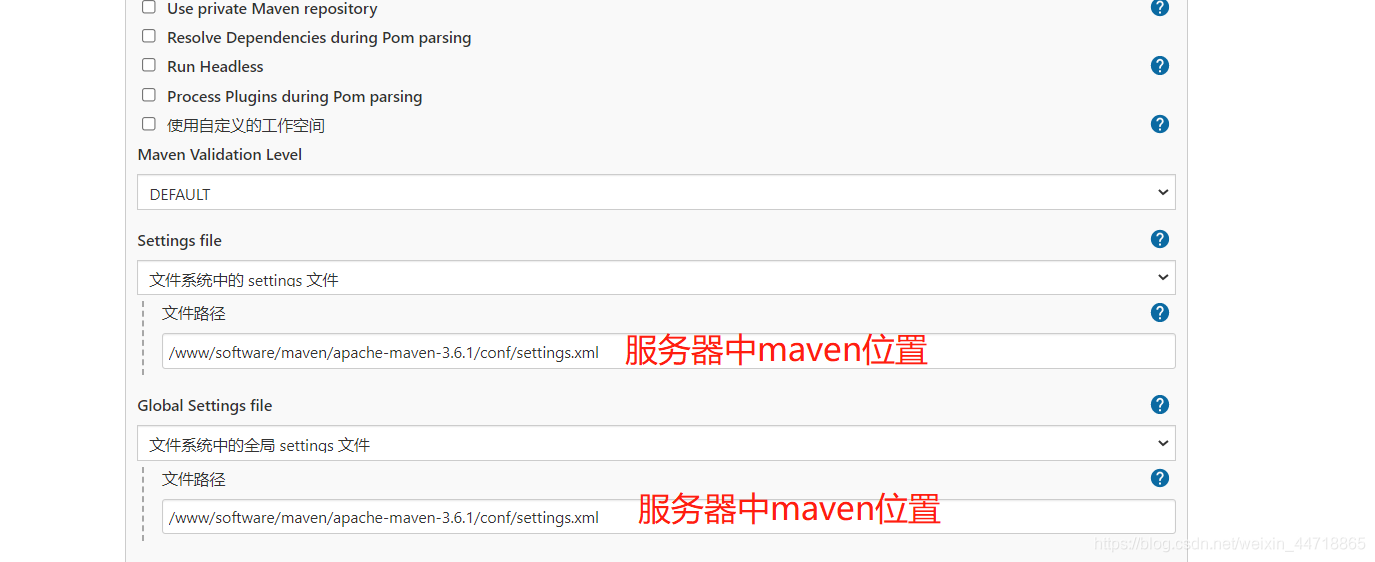
设置post steps
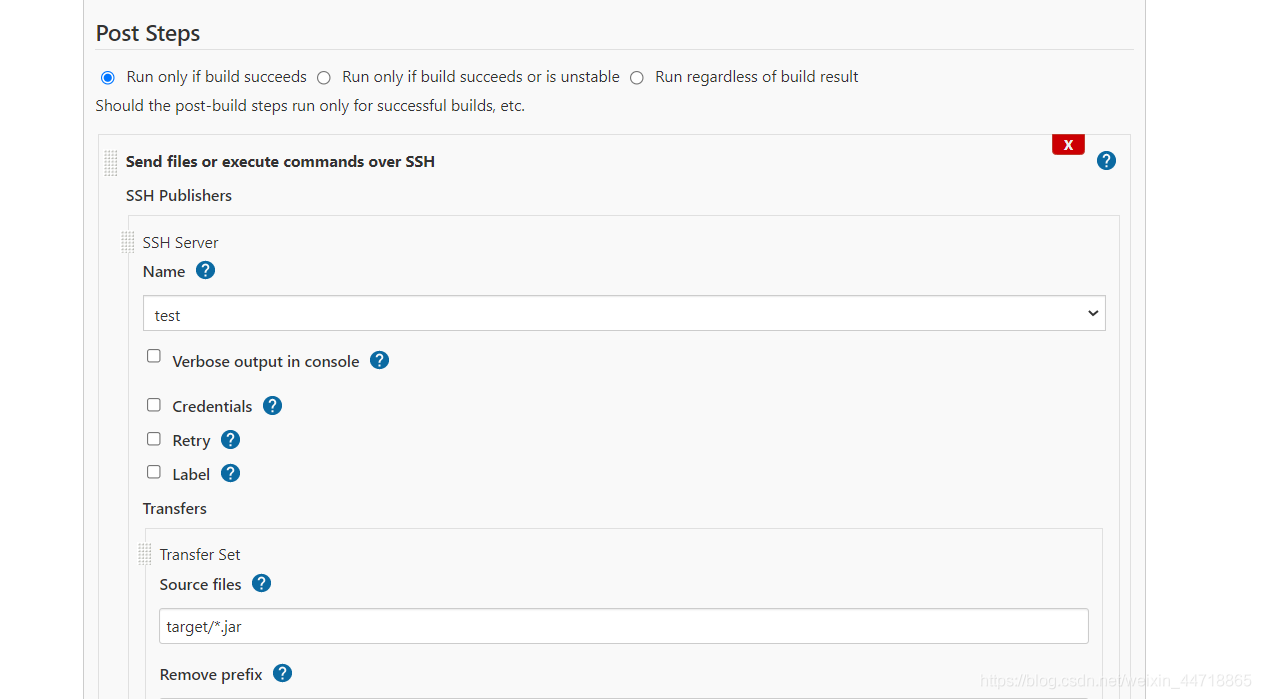
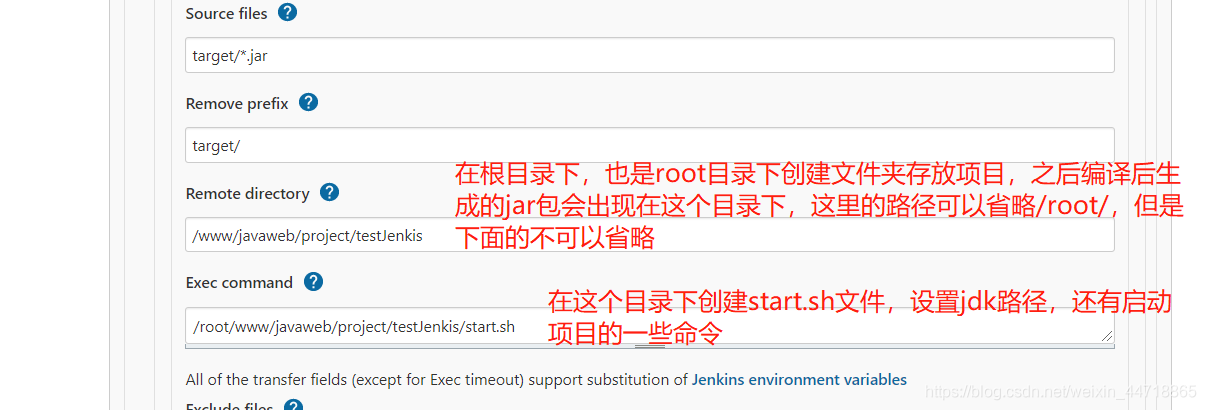
shart.sh文件内容如下:
/root/www/javaweb/project/testjenkis/demo-0.0.1-snapshot.jar是项目编译后jar包出现在这里,jar命令是以项目的pom文件中的artifactid和version拼接起来的。
/root/www/javaweb/project/testjenkis/out.log是项目编译后日志文件位置。
|
1
2
3
4
5
6
7
8
9
10
11
12
13
14
15
16
17
18
19
|
#!/bin/bashsource /etc/profileexport java_home path classpathjava_home=/usr/java/jdk1.8.0_121 #你自己的jdk路径path=$java_home/bin:$java_home/jre/bin:$pathclasspath=.:$java_home/lib:$java_home/jre/lib:$classpathexport build_id=dontkillmeecho " =====关闭java应用======"process=`ps -ef |grep java |grep -v grep|grep /root/www/javaweb/project/testjenkis/demo-0.0.1-snapshot.jar|awk '{print $2}'`for i in $processdo echo "kill the $1 process [ $i ]" kill -9 $idoneecho " =====启动java应用======"nohup java -jar /root/www/javaweb/project/testjenkis/demo-0.0.1-snapshot.jar > /root/www/javaweb/project/testjenkis/out.log 2>&1 &echo $! > savepid.txtcat savepid.txtrm savepid.txt |
然后给start.sh文件授权,命令如下: 777代表可读可写可执行
|
1
|
chmod -r 777 start.sh |
应用保存任务设置点击立即构建,
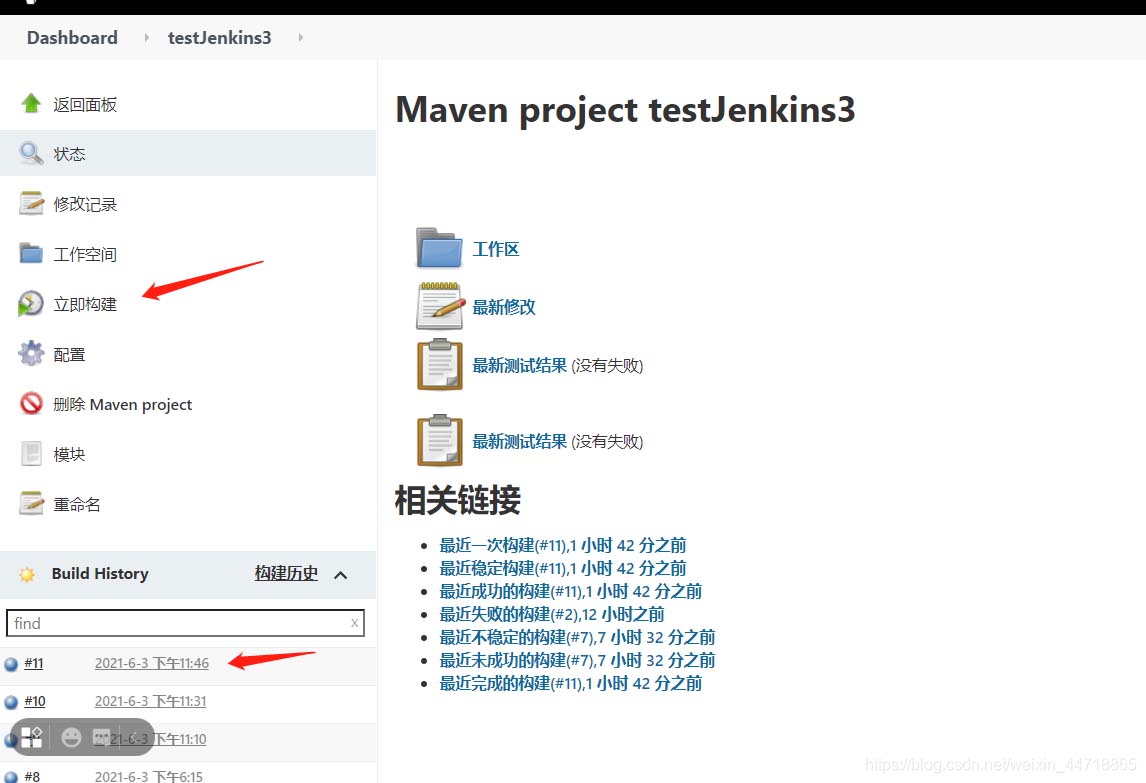
可以选择控制台输出查看运行结果,如果出现错误,看提示修改,如果成功则可以访问项目中设置的接口路径。
6、遇到问题
1、重新启动jenkins忘记了登录密码
1. cd /root/.jenkins/users命令进入users文件夹,查看该文件下是否有用户文件夹,找到admin文件夹
2. 打开admin文件夹,发现里面有一个config.xml文件,打开改文件,找到passwordhash,可以先复制保存一下原来的passwordhash
3. 然后将passwordhash中的内容修改成如下内容并保存退出:`#jbcrypt:$2a$10$miivr0rr/uhqbqt.bbq0qehtiqvqgnpugyww2njobavam/2xsqdsq`
4. 然后重启jenkins,如果重启失败,可能端口占用,估计是之前启动的jenkins还在运行,因此可以查看一下netstat -anp|grep 8081;端口是否占用,使用kill -9 进程id来杀死该进程。
5.然后重新之前启动jenkins命令:java -jar jenkins.war -ajp13port=-1 -httpport=8081
6. 访问jenkins使用123456密码进行登录。
7. 成功
2、 安装ssh插件出现问题
选择manage plugins ,可选插件,
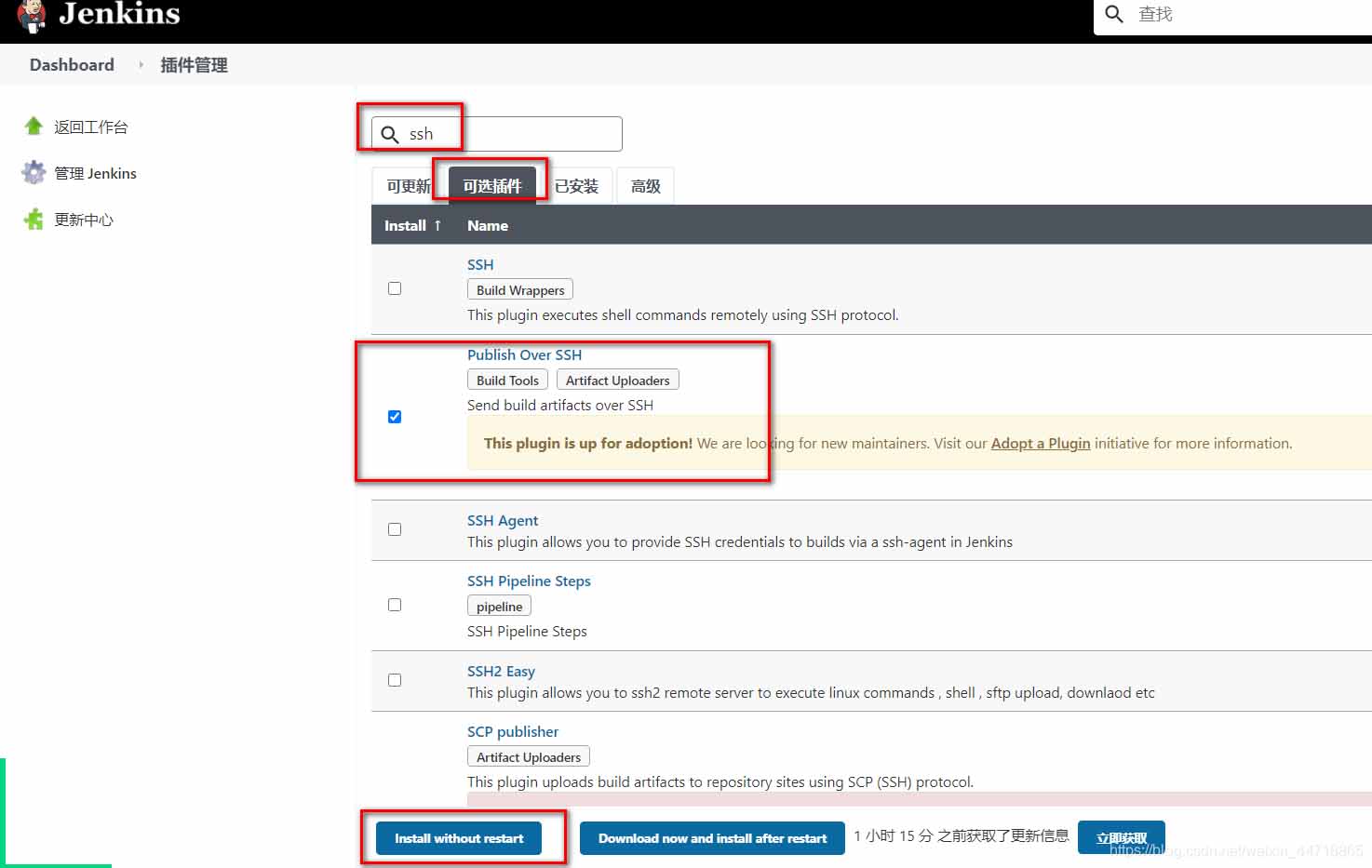
下载ssh的时候出现以下错误
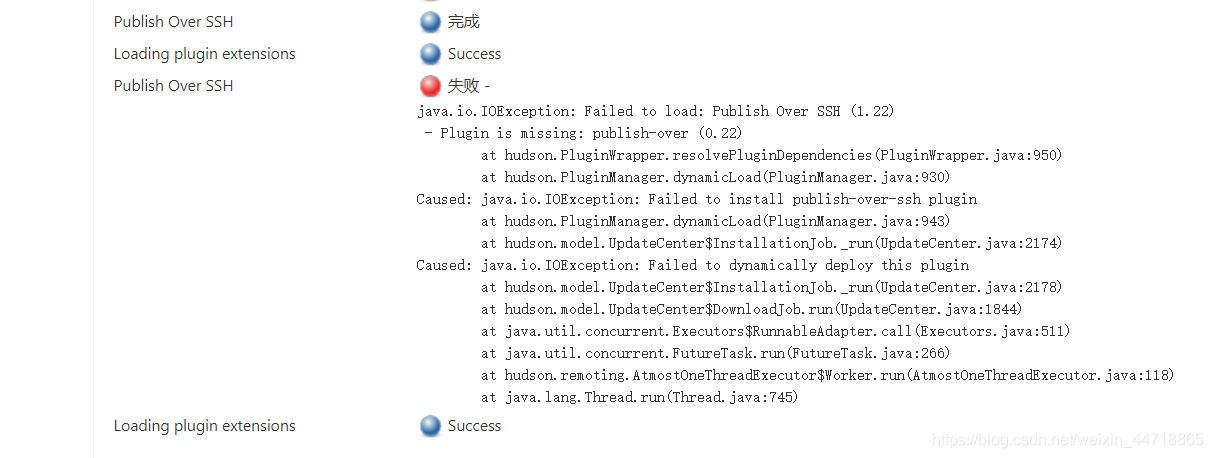
出现失败的原因是要先安装下面的插件,然后再安装就不会出错了。
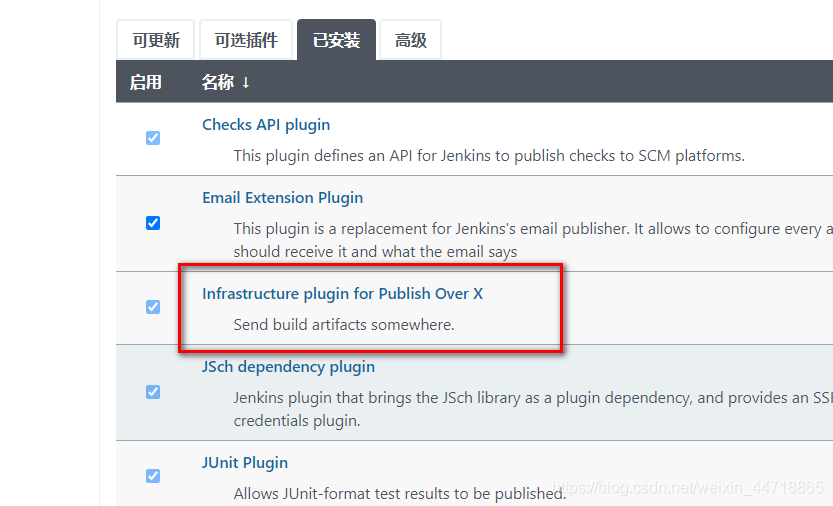
3、构建项目出现如下错误:
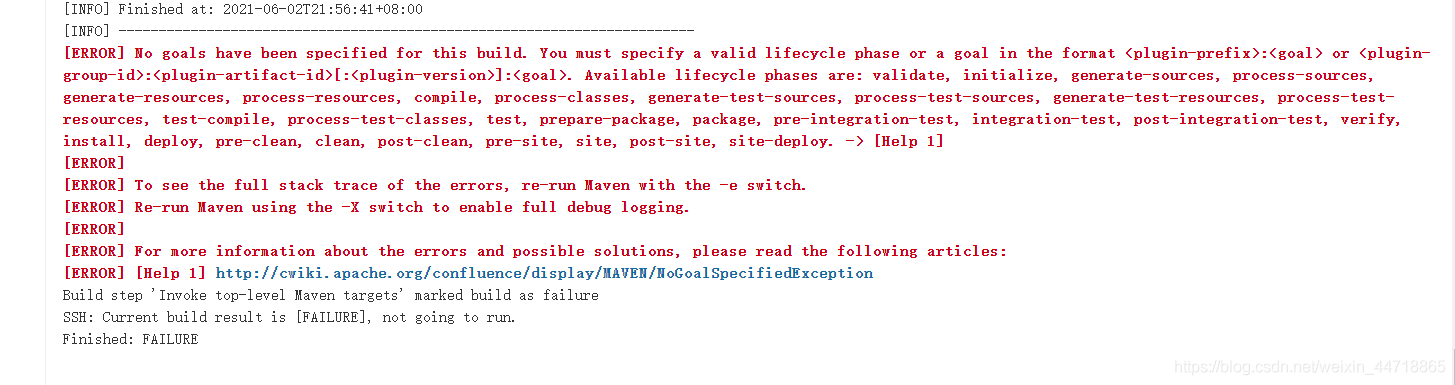
在项目的pom.xml文件修改build为下面代码:记得得上传到gitee,或者直接在之前上传到gitee的项目那里修改pom
|
1
2
3
4
5
6
7
8
9
10
11
12
13
14
15
16
17
|
<build> <defaultgoal>compile</defaultgoal> <plugins> <plugin> <groupid>org.springframework.boot</groupid> <artifactid>spring-boot-maven-plugin</artifactid> <configuration> <excludes> <exclude> <groupid>org.projectlombok</groupid> <artifactid>lombok</artifactid> </exclude> </excludes> </configuration> </plugin> </plugins> </build> |
4、点击立即构建之后出现黄色,错误如下:

这个问题是找不到strat.sh的在哪里,仔细看看配置那里的构建后操作,一定要在根目录下创建shart.sh文件,而且这里配置路径的时候,要加上/root/不能直接www,否则就出现上面的错误。
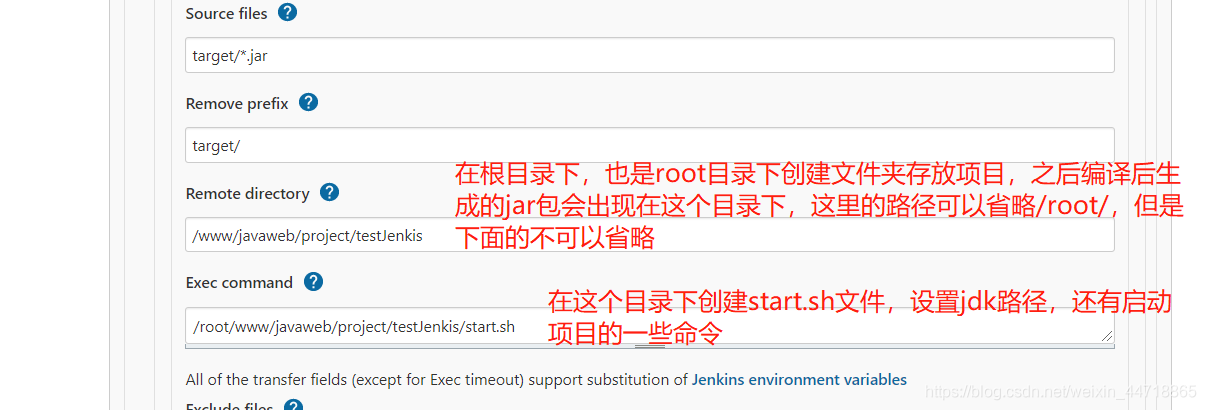
5、如果编译成功,但是没有jar文件出现在服务器指定位置,查看out.log内容发现

然后试着修改指定jar位置的路径
修改前:
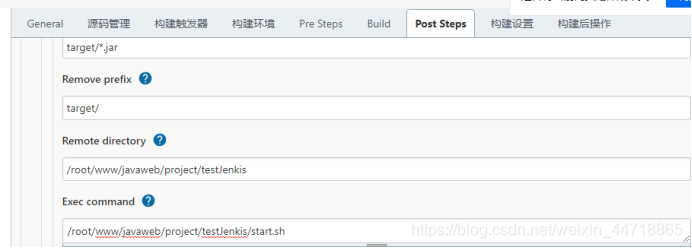
修改后:
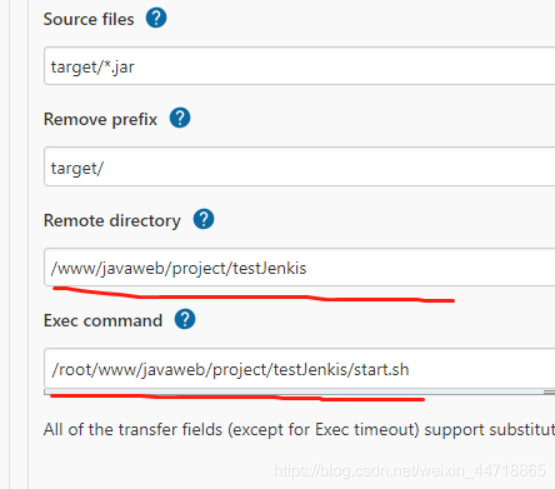
jar是放在root目录下的www下,但是这里配置的时候不需要加上root,只有start.sh就必须要加上root,否则出错
成功解决问题
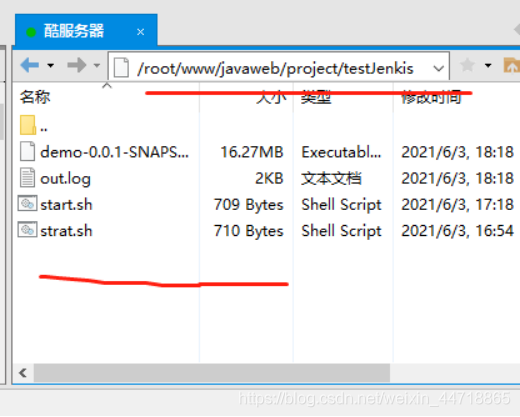
查看端口也运行了

查看浏览器也好了
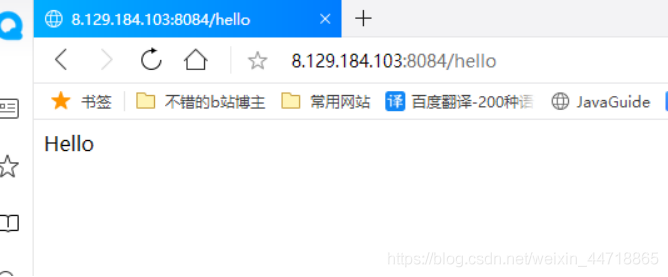
7、用到的命令
-
maven -v回车;查看服务器是否安装maven -
java -version;查看服务器是否有jdk环境 -
mkdir maven;创建文件夹 -
tar -zxvf文件名;解压缩文件夹 -
whereis java;查看jdk安装目录 -
lsof -i:8080;查看端口8080是否被占用 -
kill -9 pid;杀死正在运行的进程 -
java jar jenkins.war --ajp13port=-2 --httppost=8080 &;启动jenkins程序 -
chmod -r 777 start.sh;给文件授权,777可读可写 -
pwd;显示当前目录 -
vim文件;打开文件,i:编辑;esc:退出编辑;:wq!:保存退出
以上为个人经验,希望能给大家一个参考,也希望大家多多支持服务器之家。
原文链接:https://blog.csdn.net/weixin_44718865/article/details/116359366